西门子plc-300、400教程(不会用西门子step7的最好看看,可定有用)
西门子PLC-S7-300-400程序结构与程序设计

➢寻址数据块
返回上级
➢访问数据块 在STEP 7中可以采用传统访问方式,即先打开后访问; 也可以采用完全表示的直接访问方式。 【例5-2-2】 打开并访问共享数据块。
返回上级
➢访问数据块 用指令“OPN DB...”打开共享数据块(自动关闭之前打 开的共享数据块),如果DB已经打开,则可用装入(L)或 传送(T)指令访问数据块。 【例5-2-3】 打开并访问背景数据块。
选择“数据块”类型
返回上级
新DB类型选择窗口
创建共享数据块 指定相配套的 UDT
创建 UDT 数据块
指定相配套的 FB
创建背景数据块
返回上级
➢编辑数据块(变量定义)
在 DB1 内
声明 5 个变量
变量定义完成后, 应单击保存按钮保 存并编译(测试)。 如果没有错误则需 要单击下载按钮, 像逻辑块一样,将 数据块下载 到CPU。
当前块的临时数据
仍是激活的先前块的 临时数据
先 前 块 的 数 据 (仍 是 激 活 的 ) ·DB寄 存 器 (DB和 DI) ·临 时 数 据 指 针 ·块 号 ·返 回 地
➢用户程序使用的堆栈 局部数据堆栈简称L堆栈,是CPU中单独的存储器区,可
基本指令处理,能完全装入S7处理器的累加器中。基本数 据类型包括:
✓位数据类型:BOOL、BYTE、WORD、DWORD、 CHAR ✓数字数据类型:INT、DINT、REAL ✓定时器类型:S5TIME、TIME、DATE、 TIME_OF_DAY
返回上级
➢复杂数据类型 复杂数据类型只能结合共享数据块的变量声明使用。复 杂数据类型可大于32位,用装入指令不能把复杂数据类型 完全装入累加器,一般利用库中的标准块(“IEC”S7程序) 处理复杂数据类型。复杂数据类型包括: ✓时间(DATE_AND_TIME)类型 ✓矩阵(ARRAY)类型 ✓结构(STRUCT)类型 ✓字符串(STRING)类型
step7+与300+400+PLC通讯设定+communicatio...

2、Step7 编程软件与S7-300/400 PLC通讯所需的通讯卡和通讯电缆名称订货号支持协议所需的附件PC-Adapter(RS232)6ES7 972-0CA23-0XA0MPI/Profibus RS232电缆PC-Adapter(USB)6ES7 972-0CB20-0XA0MPI/Profibus 不需要CP5511 6GK1 551-1AA00MPI/Profibus/PPI/FWLMPI 电缆(6ES7 901-0BF00-0AA0)CP5512 6GK1 551-2AA00MPI/Profibus/PPI/FWLMPI 电缆(6ES7 901-0BF00-0AA0)CP5611 6GK1 561-1AA00MPI/Profibus/PPI/FWLMPI 电缆(6ES7 901-0BF00-0AA0)如何使用PC Adaptor, CP5611, CP5511/5512 建立STEP 7与PLC的通讯说明:1、当使用CP5512卡时,要求Step7版本为V5.2以上;2、具体硬件的价格请咨询当地经销商或是西门子销售。
3、通讯卡的安装和使用3.1 PC-Adapter的安装和使用3.1.1 PC-Adapter驱动程序的安装购买PC-Adapter 适配器时,USB接口的适配器带有相应的驱动光盘,RS232接口的适配器不需要驱动,如果使用USB接口的适配器,在安装有Step7软件的计算机上,请正确安装驱动程序,安装说明如下:(1) 打开驱动光盘上的文件,然后打开Welcome 文件,显示如下:(2) 点击,进入如下画面(3) 点击按钮,进入如下画面(4) 点击按钮,进入如下画面(5) 点击按钮,显示画面如下(6) 选择,点击进入下一步,然后的安装按照提示点击,直到安装结束,安装完成后系统会要求重新启动计算机,重启后 Step7软件中就可以使用PC-Adapter接口设置了。
(7) 在计算机的USB口上插上USB PC-Adapter后计算机系统会自动完成USB驱动的创建。
SIEMENS SIMATIC S7-300 400的系统软件和标准功能 说明书

IMATICSS7-300/400的系统软件和标准功能考手册/2002 版前言组织块 1 SFC常用参数 2 拷贝与块功能 3 用于控制程序执行的SFCS 4 SFCS控制系统时钟 5 SFCS控制运行时间定时器 6 用于传送数据记录的SFC 7 根据PNO AK1131的DPV1 SKB 8 用于日时钟中断操作的SFC 9 处理延时中断SFC 10处理同步故障的SFC 11 处理中断和异步故障的SFC 12用于诊断的SFC 13用于刷新过程映象和处理位区域的SFC与SFB 14模板寻址的系统功能15分布式I/O使用的SFC 16用于全局数据通讯的SFC 17 S7通讯及S7基础通讯概述18 S7通讯19 SFC非组态S7连接通讯20生成块相关的信息21 IEC定时器和IEC计数器22 IEC功能集23用于集成控制功能的SFB 24用于紧凑型CPU的SFB 25用于H CPUS的SFCS 26集成功能(用于带集成I/O的CPUS)27塑料工艺28诊断数据29系统状态列表(SSL)30事件31 SFC和SFB表32术语参121-2前言目的本手册旨在提供全面的组织块(OB )、系统功能(SFC )、系统和标准功能(SFC )和S7-300、S7-400的CPU 操作系统里的IEC 功能。
在附录中描述了诊断数据、系统状态列表(SZL )以及事件。
注意关于CPU 中提供的这些功能与块的详细信息,请参见“S7-300可编程控制器,硬件和安装手册”/70/或“S7-400/M7-400可编程控制器模板规范手册”参考手册/101/和指令表7-400可编程控制器/102/(相关CPU 版本)中关于这些功能的详细描述。
关于相关CPU 的CFB和S7信号功能特性,请参见/70/和/101/中详细描述。
关于CPU 操作系统、编程设计和通讯、诊断功能,请参考“硬件配置和通讯连接STEP 7 V5.2”手册/234/。
如何在程序中调用功能和功能块,参见编程语言解释。
西门子S7-300 400高级编程培训教材 STEP_7中的数据类型和变量

SIMATIC S7
Siemens AG 2001. All rights reserved.
Date: File:
2013-7-1 PRO2_05E.5
SITRAIN Training for
Automation and Drives
复杂数据类型的重要性
“更好地”构造数据: 适合于任务 具有“适当的”数据类型
Motor: STRUCT Set_speed: Enable: Disturbance: END_STRUCT REAL BOOL BOOL Actual_speed: REAL
在块调用中 数据传输的精简形式: 一个参数传送“多个”数据项 使结构化编程成为可能 仅通过参数便实现 块间“通信” 软件可重用性
COUNTER
16
BLOCK_FB BLOCK_FC BLOCK_DB BLOCK_SDB Pointer
16
48
ANY
80
SIMATIC S7
Siemens AG 2001. All rights reserved.
Date: File:
2013-7-1 PRO2_05E.8
SITRAIN Training for
LD for OB1
LD for FB1
LD for OB1
LD for FB1 LD for FC5
LD for OB1
LD for FB1
LD for OB1
LD for OB1
LD for OB1
LD for FC10 free free free
free
free free
free
如:256个字节
Siemens AG 2001. All rights reserved.
S7-300-400联机调试使用说明

最小安 装
改变安 装的路
径
定义STEP7 V5.2安装路径
指明安 装路径
点击 OK
选择安装帮助文档的内容
一般默认值为英 语,不用可将其
左端小沟去掉
可选的 语言有 如图的 几种, 选择其 中一种 或几种 打勾
选择下一步 进入下一步
安装
选中要添加的从站设备,双击就可添加入网络中。
双击鼠标弹 出网络配置
窗体
图标即为 选择
从站 站号
点击OK
配置从站的数据传输方式技术定义
展开从站选 择通讯方式 将要使用的通讯方 式拖到图示位置
若从站设备在设备区没有可通过添加设备的GSD文件 来增加设备,如下面窗体所示:
5. 联机调试 下面我们将主要介绍绍怎样进行与PLC联机,上
下载程序及其联机调试的知识。
要进行与PLC联机可以有几种方法,由于上面提 到的我们采用的为PC Adapter 现在我们将主要从这 个方面介绍:
采用PC Adapter,首先需要将PC Adapter 与 PLC和安装有Step7 的计算机连接起来,由于在PC Adapter 与计算机连接端的接口不能直接到计算机 上,因此我们需要自己制作一根连接电缆,电缆的长 度必须小于15米,且为多芯屏蔽线,线的芯数只要不 小于 7芯即可。
若使用向导我们可点击Next,进入向导使 用。否则可点接击Finish,直接进入程序。
出现向导画面,可按引导选择CPU型号及 其名称,MPI地址
MPI的地 址
可选的 CPU的型
号
CPU的 名称
点击 Next
此窗体中将显示OB块选择,编程方式及其是否 创建源文件(用于高级编程)
《西门子S7-300400 PLC项目教程》课件—01快速了解PLC

PLC的基本概念
3.功能块图(FBD-Function Block Diagram) 功能块图类似于布尔代数的图形逻辑符号来表示控制逻辑,
一些复杂的功能用指令框表示,适合于有数字电路基础的编程人 员使用。
PLC的基本概念
类。
PLC的基本概念
1
S7-300/400 PLC的硬件组成
2
CPU模块
3
数字量模块
4
模拟量模块
5
功能模块
PLC的基本概念
2.按I/O点数分类 根据PLC的I/O点数的多少,可将PLC分为小型、中型和大型三类。
(1)小型PLC其I/O点数小于256点,采用8位或16位单CPU, 用户存储器容量4K以下。
4.顺序功能图(SFC-Sequential Function Chart)
顺序功能图用来编程顺序控制的 程序。编写时,工艺过程被划分为若 干个顺序出现的步,每步中包括控制 输出的动作,从一步到另一步的转换 由转换条件来控制,特别适合于生产 制造过程。
PLC的基本概念
5.结构化文本(ST-Structured Text) 结构化文本(ST)是为 IEC61131-3 标准创建的一种专用
监控等基本功能,还可有少量模拟量输入/输出、算术运算、数据传送和 比较、通信等功能。
(2)中档PLC 除具有低档PLC的功能外,还具有较强的模拟量 输入/输出、算术运算和远程I/O、通信联网等功能。有些还可增设中断 控制、PID控制等功能。
(3)高档PLC 除具有中档机的功能外,还增加了带符号算术运 算、矩阵运算、位逻辑运算、平方根运算及其它特殊功能函数的运算、 制表及表格传送功能等。
s7300+400plc培训讲义

SIMATIC S7-300/400 可编程控制器培训讲义2007年12月目录第1章可编程控制器基础 (1)1.1 可编程控制器的产生和定义 (1)1.2 可编程控制器的特点 (1)1.3 可编程控制器的分类 (2)1.4 可编程控制器的工作原理 (3)1.5 可编程控制器的硬件组成 (5)1.6 PLC举例(西门子S7系列) (6)第2章PLC硬件安装 (10)2.1 S7-300 的组件 (10)2.2 S7-300的安装位置 (10)2.3 S7-300的扩展能力 (10)2.4 S7-300的安装规范 (11)2.5 S7-300的安装步骤 (11)2.6 S7-400安装规范 (12)2.7 更换模块 (12)第3章SIMATIC Manager的使用 (13)3.1 启动SIMATIC Manager软件 (13)3.2 STEP 7 项目结构 (13)3.3 STEP 7软件语言设置 (13)3.4 编程器通信接口设置 (14)3.5 创建项目 (14)3.6 插入程序 (14)3.7 SIMATIC管理器中离线/在线显示 (15)3.8 复位CPU和暖启动 (16)第4章硬件组态 (18)4.1 组装硬件模块 (18)4.2 配置模块参数 (19)4.3 保存硬件设定组态与下载到模块 (24)4.4 快速组态 (24)第5章程序设计 (25)5.1 STEP7编程基础 (25)5.2 程序编辑器的使用 (32)5.3 符号表 (35)5.4 位逻辑操作指令 (37)5.5 数字操作指令 (41)第6章数据块 (47)6.1 STEP 7数据类型 (47)6.2 定义全局数据块 (47)第7章结构化编程 (49)7.1 示例——故障信息指示 (49)7.2 定义形参 (49)7.3 编辑可以分配参数的FC块 (50)7.4 调用可以分配参数的块 (51)第8章故障诊断方法 (52)8.1 故障的级别及诊断工具 (52)8.2 模块信息 (52)8.3 硬件诊断 (54)8.4 监视/修改变量 (55)8.5 显示参考数据 (56)8.6 重新接线 (58)第9章组织块 (61)9.1 组织块分类 (61)9.2 启动组织块 (61)9.3 日期时间中断(OB10) (61)9.4 循环中断(OB35) (61)9.5 硬件中断(OB40) (62)9.6 异步错误中断(OB81...87). (62)9.7 同步错误(OB121、OB122) (63)9.8 组织块的启动信息 (63)第10章模拟量 (65)10.1 模拟量模板的用途 (65)10.2 量程卡的设置 (65)10.3 模拟量输入模块组态 (65)10.4 模拟量输出模块组态 (67)10.5 在不同测量范围下模拟量的表达方式 (67)10.6 模拟量输入的规范化 (67)10.7 模拟量输出的规范化 (68)第11章PROFIBUS-DP现场总线通讯 (69)11.1 网络参数 (69)11.2 网络段的配置 (69)11.3 PROFIBUS-DP中的主站 (69)11.4 PROFIBUS-DP中的从站 (69)11.5 组态PROFIBUS-DP网络 (70)11.6 编程访问主从站的地址 (72)11.7 PROFIBUS-DP网络故障诊断 (72)第1章可编程控制器基础1.1 可编程控制器的产生和定义可编程控制器简称PLC(Programmable Logical Controller),是以微处理器为基础,综合了计算机技术、自动控制技术和通信技术,专为工业环境下应用而设计的控制设备。
第六讲 STEP7-300、400指令应用

MOVE(分配值)通过启用EN输入来激活。在IN输入指定的值将
复制到在OUT输出指定的地址。ENO与EN的逻辑状态相同。MOVE 只能复制BYTE、WORD或DWORD数据对象。
2.传送指令
符号:
2013-3-12
北方民族大学
5
现代PL控制技术(SIMATIC S7-300/400PLC )
Parameter Data Type Memory Area Description
(1)时间值 格式一: W#16#wxyz 其中,w = 时间基准(即时间间隔或分辨率)
其中,xyz = 以二进制编码的十进制格式表示的时间值
格式二: S5T#aH_bM_cS_dMS 其中,H = 小时,M = 分钟,S = 秒,MS = 毫秒;a、b、c、 d由用户定
2013-3-12
北方民族大学
热保护(常闭触点) 停止按钮(常闭触点) 起动按钮(常开触点) 主接触器(常开)辅助触点 Y接触器(常开)辅助触点 Δ 接触器(常开)辅助触点 主接触器线圈 Y接触器线圈 Δ 接触器线圈
2013-3-12
北方民族大学
24
现代PL控制技术(SIMATIC S7-300/400PLC )
图4-6 三相异步电动机Y-Δ减压起动控制电路
2013-3-12
北方民族大学
23
现代PL控制技术(SIMATIC S7-300/400PLC )
参考答案: 1、 I/O分配表
I/O设备名称 FR SB1 SB2 KM1 KM1 KM2 KM1 KM2 KM3 I/O地址 I0.0 I0.1 I0.2 I0.3 I0.4 I0.5 Q4.0 Q4.1 Q4.2 说 明
10
现代PL控制技术(SIMATIC S7-300/400PLC )
西门子S7300及400PLC控制系统
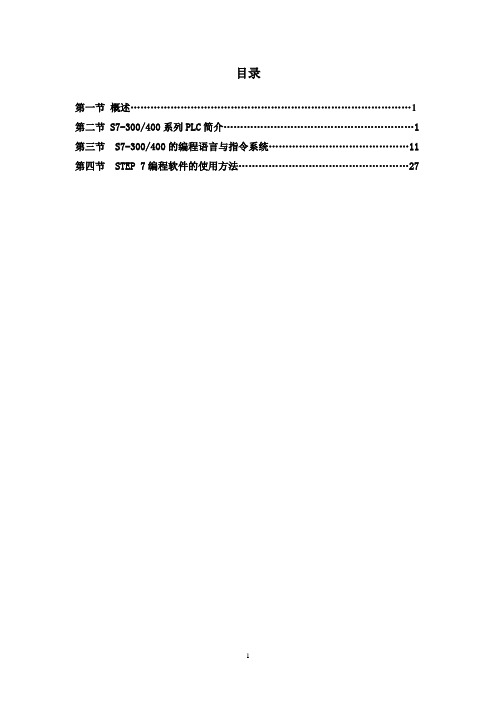
目录第一节概述 (1)第二节 S7-300/400系列PLC简介 (1)第三节 S7-300/400的编程语言与指令系统 (11)第四节 STEP 7编程软件的使用方法 (27)西门子S7可编程控制器第一节概述一、前言目前,PLC的机型很多,但其基本结构、原理相同,基本功能、指令系统及编程方法类似。
因此,本教案从实际应用出发,选择了当今最具特色和符合IEC标准的西门子S7 300系列高性能、中小型模块化可编程控制器作为背景机型。
S7-300/400属于模块式PLC,主要由机架、CPU模块、信号模块、功能模块、接口模块、通信处理器、电源模块和编程设备组成。
按 钮选择开关限位开关电 源图1-1 PLC控制系统示意图二、西门子PLC的分类1.S7系列:传统意义的PLC产品,S7-200是针对低性能要求的小型PLC。
S7-300是模块式中小型PLC,最多可以扩展32个模块。
S7-400是大型PLC,可以扩展300多个模块。
S7-300/400可以组成MPI、PROFIBUS和工业以太网等。
2.M7-300/400:采用与S7-300/400相同的结构,它可以作为CPU或功能模块使用。
具有AT兼容计算机的功能,可以用C,C++或CFC等语言来编程。
3.C7由S7-300 PLC,HMI(人机接口)操作面板、I/O、通信和过程监控系统组成。
4.WinAC基于Windows和标准的接口(ActiveX,OPC),提供软件PLC或插槽PLC。
第二节 S7-300/400系列PLC简介一、S7-300系列PLC1、系统结构S7-300的CPU模块(简称为CPU)都有一个编程用的RS-485接口,有的有PROFIBUS-DP接口或PtP串行通信接口,可以建立一个MPI(多点接口)网络或DP网络。
1563247891.电源模块2.后备电池3. 24V DC 连接器4.模式开关5.状态和故障指示灯6.存储器卡(CPU 313 以上)7. MPI多点接口8.前连接器9.前盖图2-1 S7-300 PLC功能最强的CPU的RAM为512KB,最大8192个存储器位,512个定时器和512个计数器,数字量最大65536,模拟量通道最大为4096。
西门子S7300教程第3章-PPT精品文档53页

Date: 2019/10/7
Page: 17 返回本节
4. SIMATIC 管理器自定义选项设置(1/2)
设置常规选项
Date: 2019/10/7
Page: 18 返回本节
4. SIMATIC 管理器自定义选项设置(2/2)
设置语言
Date: 2019/10/7
Page: 19 返回上级
5. PG/PC接口设置(1/3)
5.硬件组态(6/6)
编译硬件组态(完成后的窗口) 系统自动创建程序文件夹 包含一个循环组织块OB1
Date: 2019/10/7
Page: 39 返回上级
6.编辑符号表(1/2)
方法1:从LAD/STL/FBD编辑器打开符号表
Date: 2019/10/7
Page: 40 返回上级
6.编辑符号表(2/2)
Page: 14 返回本章
1.启动SIMATIC管理器
Date: 2019/10/7
启动SIMATIC管理器
Page: 15 返回本节
2.SIMATIC管理器界面
可访问网络节点 S7 存储卡 下 载 工 具 ( D ownload) 离 线 工 具 ( O fflin e) 在 线 工 具 ( O nline) 查看工具
§3.3.2 简单设计示例:电动机起停控制
PLC端子接线图 使用向导创建STEP 7项目 手动创建STEP 7项目 插入S7-300工作站 硬件组态 编辑符号表 程序编辑窗口 在OB1中编辑LAD程序 在OB1中编辑STL程序 在OB1中编辑FBD程序
Date: 2019/10/7
§3.3.1 设计流程 §3.3.2 简单设计示例
Date: 2019/10/7
第七章 S7-300和S7-400PLC系统配置与编程

第7章S7-300和S7-400 PLC系统配置与编程本章的内容是向大家介绍西门子公司的SIMATIC S7-300和S7-400两个系列的PLC。
S7-300/400 PLC在结构上属于模块式结构,简单的说,一台完整的S7-300或者S7-400 PLC,是由基板(RACK)+ 各种模块组成的。
各种模块的选择,基于控制系统功能的需要,所有的模块安装在基板上,最终构成一台完整的PLC。
S7-300与S7-400的设计与编程通过STEP 7软件包来完成。
本章的主要内容:●S7-300与S7-400的系统配置●S7-300与S7-400的指令系统●S7-300与S7-400应用系统的编程本章重点是熟悉S7-300/400 系统的结构,了解S7-300与S7-400 PLC的各种模块的功能和特点;掌握STEP 7编程软件的基本知识和使用方法,从而具备设计开发S7-300或S7-400 PLC系统的能力。
7.1 S7-300 PLC和S7-400 PLC的系统配置7.1.1 S7-300 PLC的基本组成S7-300是模块式的PLC,它的组成部件主要有以下几个部分:1. 中央处理单元(CPU)各种CPU单元有不同的性能,有的集成有数字量和模拟量输入/输出点,而有的集成有PROFIBUS-DP等通信接口。
CPU面板上有状态故障显示灯、模式开关、24 V电源输入端子、电池盒与存储器模块盒(有的CPU没有)。
2. 负载电源模块(PS)负载电源模块用于将AC 220 V电源转换为DC 24 V电源,提供给CPU和I/O模块使用。
额定输出电流有2 A、5 A和10 A三种。
3. 信号模块(SM)数字量输入/输出模块和模拟量输入/输出模块的总称,它们使不同的过程信号电压或电流与PLC内部的信号电平匹配。
4. 功能模块(FM)用于对实时性和存储容量高的控制任务,例如高速计数器模块、快速/慢速进给驱动位置控制模块、步进电动机定位模块、伺服电动机定位模块、闭环控制模块、工业标识系统的接口模块、称重模块、位置输入模块等。
手把手教你如何使用西门子Step7软件组态S7300PLC通过

用于已有的PROFIBUS进行传统方式组态PROFINET。 3 PNIO组态 PROFINET IO的IO现场设备在PROFINET上有着相同的等级,在网络组态时分配给一个IO控制器。现场IO设备的文件描述定义在GSD(XML)文件。
S7-300 PROFINET IO 通讯快速入门
1 PROFINET IO概述 PROFINET是一种用于工业自动化领域的创新、开放式以太网标准(IEC 61158)。使用PROFINET,设备可以从现场级连接到管理级。
• PROFINET用于自动化的开放式工业以太网标准。 • PROFINET基于工业以太网。 • PROFINET采用TCP/IP和IT标准。 • PROFINET是一种实时以太网。 • PROFINET实现现场总线系统的无缝集成。 通过PROFINET,分布式现场设备(如现场IO设备,例如信号模板)可直接连接到工业以太网,与PLC等设备通讯。并且可以达到与现场总线相同或更优越的响 应时间,其典型的响应时间在10ms的数量级,完全满足现场级的使用。 在使用Step7 进行组态的过程中,这些现场设备(IO device, IO设备)制定由一个中央控制器(IO controller, IO控制器)。借助于具有PROFINET的能力接口或代理 服务器,现有的模板或设备仍可以继续使用,从而保护PROFIBUS用户的投资。 IO Supervisor(IO 监视设备)用于HMI和诊断。 在PROFINET的结构中,PROFINET IO是一个执行模块化,分布式应用的通讯概念。 PROFINET IO能让您从您所熟悉的PROFIBUS一样,创造出自动化的解决 方案。所以不管您组态PROFINET IO或PROFIBUS,在STEP7中有着相同的应用程序外观。
S7-300_400_PLC仿真使用说明
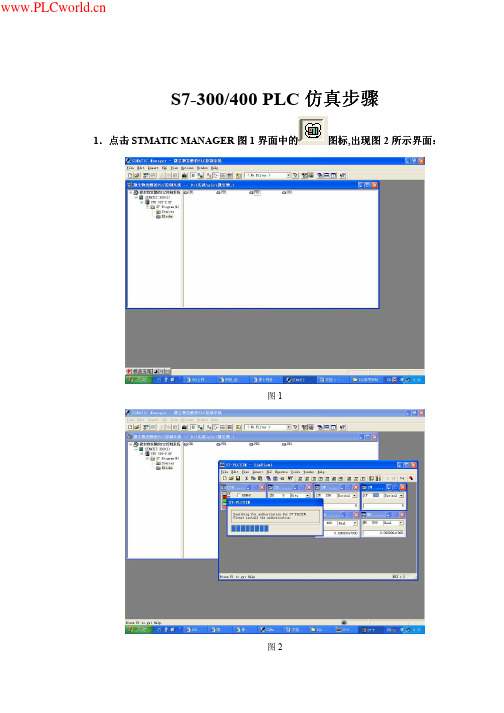
S7-300/400PLC仿真步骤1.点击STMATIC MANAGER图1界面中的图标,出现图2所示界面所示界面::图1图2图标((图3)选中右面所有的块,,点击图标2.选中右面所有的块图3 3.切换到仿真界面切换到仿真界面((图4)图44.设置输入注意::设置好后要敲Enter键才能保输出变量和存储单元((图5),注意设置输入、、输出变量和存储单元持住并起作用图55.选中Run框,运行程序注意观察各变量和输入输出量的变化情况::运行程序((图6),注意观察各变量和输入输出量的变化情况图6)的建立功能块)简单FB(功能块1.在SIMATIC MANAGER管理器界面中击右键,再现图1所示画面图12.选中Function Block单击左键,出现图2所示画面图2对话框中:Name-功能块的名字,必须由“FB+数字组成”;Symbolic Name-功能块符号化的名字(可为中文),一般起能表达该功能块作用的最简名字;Symbol Comment-符号注释(对功能块的详细说明);Created in-功能块的编程语言选择。
Multiple Instance Capable-多重背景功能块选择框3.各项设置如图3所示了一个功能块FB15.双击FB1,进入编程环境,如图5所示6.在变量声明表中声明本块中所使用的变量(局域变量),如图7所示局域变量的类型:IN-输入变量:由调用该功能块的其他块(如组织块、功能块)提供;OUT-输出变量:该功能块的返回参数,由调用该功能块的其他块设置;IN_OUT-输入/输出变量:初值由调用它的块提供,在功能块由于运算,其值改变,返回给调用该功能块的其他块(如组织块、功能块);TEMP-临时变量:暂时保存在局域数据区中的变量。
在执行块时使用,执行完后释放;STAT-静态变量:在调用功能块后,其仍然会被保留下来,而不会释放。
7.编写相应的程序(图7),保存并关闭:8.建立与FB1相对应的数据块DB19.设置DB1的参数(图10),要将Name and type 选项中的type 项设置为Instance DB (背景数据块);设置完成后出现提示,用来选择DB1是哪个FB 的背景数据块(图11)。
SIEMENS SIMATIC S7-300和S7- 400的梯形图(LAD)编程 说明书

s附录SIMATICS7-300和S7-400的梯形图(LAD)编程参考手册2004年1月版 A5E00446504-01版权所有 © Siemens AG 2004 保留所有权利未经明确的书面许可,不得复制、传播或使用本手册或所含内容。
违者应对造成的损失承担责任。
保留所有权利,包括实用新型或设计的专利许可权及注册权。
Siemens AGBereich Automation and DrivesGeschaeftsgebiet Industrial Automation Systems Postfach 4848, D- 90327 Nuernberg免责声明我们已检查过本手册中的内容与所描述的硬件和软件相符。
由于差错在所难免,我们不能保证完全一致。
我们会定期审查本手册中的内容,并在后续版本中进行必要的更正。
欢迎提出改进意见。
©Siemens AG 2004技术数据如有改动,恕不另行通知。
Siemens Aktiengesellschaft A5E00446504-01安全指南本手册包括了保证人身安全与保护本产品及连接的设备所应遵守的注意事项。
这些注意事项在手册中均以下列符号加以突出,并根据危险等级标明如下:危险表示如果不采取适当的预防措施,将导致死亡、严重的人身伤害或财产损失。
警告表示如果不采取适当的预防措施,可能导致死亡、严重的人身伤害或财产损失。
当心表示如果不采取适当的预防措施,可能导致轻微的人身伤害。
当心表示如果不采取适当的预防措施,可能导致财产损失。
须知提醒您注意有关产品、产品使用的特别重要的信息,或者是文档的特定部分。
合格人员只有合格人员才允许安装和操作该设备。
合格人员是指被授权按照既定安全惯例和标准,对线路、设备和系统进行调试、接地和标记的人员。
正确使用请注意如下事项:警告 该设备及其部件只能用于产品目录或技术说明书中所描述的范畴,并且只能与由西门子公司认可或推荐的第三方厂商提供的设备或部件一起使用。
- 1、下载文档前请自行甄别文档内容的完整性,平台不提供额外的编辑、内容补充、找答案等附加服务。
- 2、"仅部分预览"的文档,不可在线预览部分如存在完整性等问题,可反馈申请退款(可完整预览的文档不适用该条件!)。
- 3、如文档侵犯您的权益,请联系客服反馈,我们会尽快为您处理(人工客服工作时间:9:00-18:30)。
③在STEP 7的安装过程中,有三种安装方式可选(如图2-3): ●典型安装【Typical】:安装所有语言、所有应用程序、项目示例和文档。 ●最小安装【Minimal】:只安装一种语言和STEP 7程序,不安装项目示例和文档。 ●自定义安装【Custom】:用户可选择希望安装的程序、语言、项目示例和文档
⑥ 安装过程中,会提示用户设置【PG/PC接口】(Set PG/PC Interface)(如 图2-6)。PG/PC接口是PG/PC和PLC之间进行通讯连接的接口。安装完成后, 通过SIMATIC程序组或控制面板中的【Set PG/PC Interface】(设置PG/PC接口) 随时可以更改PG/PC接口的设置。在安装过程中可以单击Cancel忽略这一步骤。
提供了STEP 7软件包的集成统一的界面。在SIMATIC管理器中 进行项目的编程和组态,每一个操作所需的工具均由SIMATIC Manager自动运行,用户不需要分别启动各个不同的工具。 STEP 7安装完成后,通过Windows的【开始】→【SIMATIC】 →【IDS_SN_S7TGTO PX.EXE】,或者在桌面上双击图标 启动SIMATIC Manager。 运行界面如图2-12所示
局部符号
只在定义的块中有效 相同的符号可在不同的块中 用于不同的目的 字母 数字 下划线 可以为下列对象定义局部符 号: ●块参数(输入,输出及输 入/输出参数) ●块的静态数据 ●块的临时数据
2.1.2安装步骤
在Windows 2000/XP操作系统中必须具有管理员 (Administrator)权限才能进行STEP 7的安装。 运行STEP 7安装光盘上的Setup.exe开始安装。 STEP 7 V5.2的安装界面同大多数Windows应用程序相似。 在整个安装过程中,安装程序一步一步地指导用户如何进行。 在安装的任何阶段,用户都可以切换到下一步或上一步。 安装过程中,有一些选项需要用户选择。下面是对部 分选项的解释。
窗口的左上部是一个组态简表,它下面的窗口列出了各模块详细的信 息,例如订货号、MPI地址和I/O地址等。右边是硬件目录窗口,可以用菜单命 令【View】→【Catalog】打开或关闭它。左下角的窗口中向左和向右的箭头 用来切换导轨。通常1号槽放电源模块,二号槽放CPU,3号槽放接口模块(使 用多机架安装,单机架安装则保留),从4到11号则安放信号模块(SM、FM、 CP)。
1. 编程元素列表区
在用任何一种编程语言进行编程时,可以使用的指令、可供调用的用户 功能和功能块、系统功能和功能块、库功能等都是编程元素。
编程元素窗口根据当前使用的编程语言自动显示相应的编程元素,用户 通过简单的鼠标拖拽或者双击操作就可以在程序中加入这些编程元素。用鼠标选 中一个编程元素,按下F1 键就会显示出这个元素的详细使用说明。图2-15显示 了STL、FBD和LAD对应得编程元素窗口。
SIMATIC Manager中可以同时打开多个项目,每个项目的视图 由两部分组成。左侧视图显示整个项目的层次结构,在右视图中显示 左视图当前选中的目录下的所包含的对象。SIMATIC Manager的菜单 主要实现以下几类功能: ●项目文件的管理 ●对象的编辑和插入 ●程序下载、监控、诊断 ●视图、窗口排列、环境设置选项 ●在线帮助
组态时用组态表来表示导轨,可以用鼠标将右边硬件目录中的元件“拖 放”到组态表的某一行中,就好像将真正的模块插入导轨上的某个槽位一样。 也可以双击硬件目录中选择的硬件,它将被放置到组态表中预先被鼠标选中的 槽位上。 用鼠标右键点击I/O模块,在出现的下拉菜单选择【Edit Symbolic Names】,可以打开和编辑该模块的I/O元件的符号表。
2.3.2 HW Config 硬件组态界面
为自动化项目的硬件进行组态和参数设置。可以对PLC导轨上的硬件进行 配置,设置各种硬件模块的参数。如图2-13所示
2.3.3 LAD/STL/FBD编程界面
该工具集成了梯形逻辑图LAD(Ladder Logic)、语句表STL(Statement List)、功能块图FBD(Function Block Diagram)三种语言的编辑、编译和调 试功能。如图2-14所示。 STEP 7程序编辑器的界面主要由编程元素窗口、变量声明窗口、代码窗 口、信息窗口等构成。
步骤:
步骤:
步骤:
步骤:
步骤:
2.2.2 直接创建项目
进入主菜单【File】,【选择New…】, 将出现如图2-9的一个对话框,在该对话 框中分别输入“文件名”、“目录路径”等内容,并确定,完成一个空项目的创 建工作。
2.2.3 硬件组态
•1.硬件组态的任务
硬件组态的任务就是在STEP 7种生成一个与实际的硬件系统完全 相同的系统,例如要生成网络、网络中各个站的导轨和模块,以及设置 各硬件组成部分的参数,即给参数赋值。所有模块的参数都是用编程软 件来设置的,完全取消了过去用来设置参数的硬件DIP开关。硬件组态确 定了PLC输入/输出变量的地址,为设计用户程序打下了基础。 组态时设置的CPU的参数保存在系统数据块SDB中,其他模块的 参数保存在CPU中 。在PLC启动时CPU自动的向其他模块传送设置的参 数,因此在更换CPU之外的模块后不需要重新对它们赋值。 PLC在启动时,将STEP 7中生成的硬件设置与实际的硬件配置 进行比较,如果二者不符,将立即产生错误报告。
第二章
西门子STEP 7软件安装和使用
STEP 7编程软件用于SIMATIC S7、M7、C7和基于PC的WinAC,是 供它们编程、监控和参数设置的标准工具。本章将详细讲述Step7软 件的安装、授权过程,并介绍用STEP 7软件进行硬件组态的基本方 法。
2.1. STEP 7软件安装
硬件、软件要求
④在安装过程中,安装程序将检查硬盘上是否有授权(License Key)。如果没 有发现授权,会提示用户安装授权。可以选择在安装程序的过程中就安装授权 (如图2-4),或者稍后再执行授权程序。在前一种情况中,应插入授权软盘。
⑤安装结束后,会出现一个对话框(如图2-5),提示用户为存储卡配置参 数。 ● 如果用户没有存储卡读卡器,则选择【None】。 ● 如果使用内置读卡器,请选择【Internal programming device interface】。该选项仅针对PG,对于PC来说是不可选的。 ● 如果用户使用的是PC,则可选择用于外部读卡器【External prommer】。这里,用户必须定义哪个借口用于连接读卡器(例如,LPT1)。 在安装完成之后,用户可通过STEP 7程序组或控制面板中的【Memory Card Parametera Assignment】(存储卡参数赋值),修改这些设置参数。
2.1.3 Biblioteka 权管理授权是使用STEP 7软件的“钥匙”,只有在硬盘上找到相应的授权, STEP 7才可以正常使用,否则会提示用户安装授权。在购买STEP 7软件是会附 带一张包含授权的3.5英寸软盘。用户可以在安装过程中讲授权从软盘转移到硬盘 上,也可以在安装完毕后的任何时间内使用授权管理器完成转移。 STEP 7 V5.2安装光盘上附带的授权管理器(AuthorsW V2.5 SP1)。安 装完成后,在Windows的【开始】菜单中,找到【SIMATIC】 ‖【AuthorsW】, 启动该程序。程序界面如图2-7所示。
2.3. STEP 7标准软件包
STEP 7不是一个单一的应用程序,而是由一系列应用程序 构成的软件包。图2-11显示了STEP 7标准软件包中的主要工具。
SIMATIC管理器 符号编辑器 NETPRO通讯组态
硬件组态
编程工具
硬件诊断
图2-11 STEP 7标准软件包
2.3.1 SIMATIC Manager主界面
全局符号
有效范围 在整个用户程序中有效,可以被所有 的块使用,在所有的块中含义是 一样的,在整个用户程序中是唯 一的 字母、数字及特殊字符,除0x00, 0xFF及引号以外的强调号 如使用特殊字符,则符号必须写出在 引号内 可以为下列对象定义全局符号: ●I/O信号(I,IB,IW,ID,Q, QB,QW,QD) ●I/O输入与输出(PI,PQ) ●存储位(M,MB,MW,MD) ●定时器/计数器 ●程序块(FB,FC,SFB,SFC) ●数据块(DB) ●用户定义数据类型(UDT) ●变量表(VAT) 符号表
当使用LAD编程时,程序编辑器的工具栏上会出现最常用的编程指令和程序结 构控制的快捷按钮。图2-16显示了这些按钮的含义。
图2-16 LAD常用元素工具栏
2.变量声明区 STEP 7中有两类符号:全局符号和局部符号。全局符号是 在整个用户程序范围内有效的符号,局部符号是仅仅作用在一个块 内部的符号。表2-1列出了全局符号和局部符号的区别。 在变量声明区的数据为当前块使用的局部数据。对于不同的 块,局部数据的类型又有不同。
•2.硬件组态的步骤
①生成站,双击Hardware图标,进入硬件组态窗口; ②生成导轨,在导轨中放置模块; ③双击模块,在打开的对话框中设置模块的参数,包括模 块的属性和DP主站、从站的参数; ④保存编译硬件设置,并将它下载到PLC中去。如图2-10。
在项目管理器左边的树中选择SIMATIC 300 Station对象,双击工作区 中的Hardware图标,进入“HW Config”窗口。
首先双击桌面上的STEP 7图标,进入SIMATIC Manager窗口,进入主菜 单【File】,选择【’New Project’ Wizard…】,弹出标题为“STEP 7 Wizard: New Project”(新项目向导)的小窗口。 ● 点击【NEXT】按钮,在新项目中选择CPU模块的型号为CPU 313C-2DP。 ● 点击【NEXT】按钮,选择需要生成的逻辑块,至少需要生成作为主程序 的组织块OB1。 ● 点击【NEXT】按钮,输入项目的名称,按【Finish】生成的项目。过程 如图2-8所示。 生成项目后,可以先组态硬件,然后生成软件程序。也可以在没有组态 硬件的情况下,首先生成软件。
